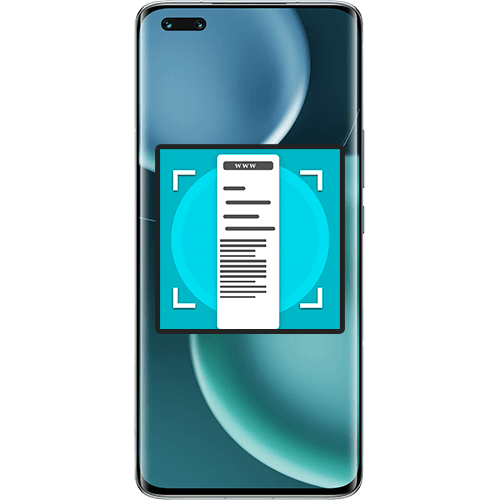Зміст

Стаття майже повністю написана на прикладі нової версії EMUI &8212; 12. Незважаючи на візуальне відмінність, функціональних змін між 12 і 11 версіями практично ніяких немає.
Спосіб 1: комбінація кнопок
Найочевидніший і звичний спосіб зробити скріншот &8212; використовувати механічні кнопки смартфона. Затисніть одночасно кнопку зменшення гучності і харчування приблизно на секунду, після чого створиться знімок екрана. Якщо включений звук, ви почуєте сигнал, аналогічний затвору камери, а на екрані відобразиться анімація, яка свідчить про збереження файлу.

Зліва внизу також з'явиться міні-вікно, по якому можна натиснути, щоб перейти до редагування скрін. Превью також можна просто змахнути.
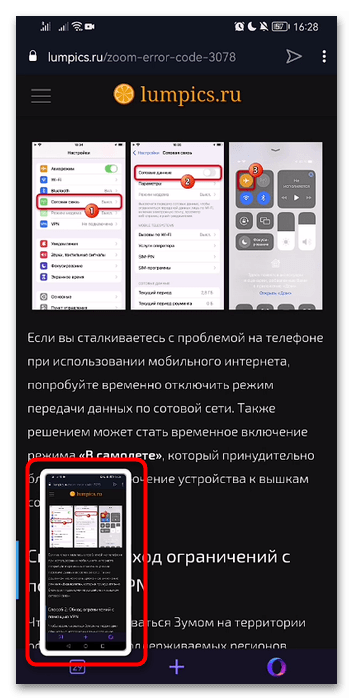
Спосіб 2: Шторка
Іншим популярним методом є виклик панелі управління, яка є в шторці. Воно дозволяє зняти практично будь-які екрани і вікна для багатьох зручніше, ніж натискання на фізичні кнопки.
- У самій шторці потрібна віртуальна кнопка виглядає наступним чином:
- Якщо ви не можете такої знайти, але хочете робити знімки екрану за допомогою шторки, відредагуйте список доступних інструментів. Для цього натисніть на значок, зазначений на скріншоті нижче.
- Зі спадного меню виберіть пункт &171;змінити значки&187; .
- Знайдіть потрібний інструмент у нижній частині екрана та перетягніть його у верхню. Ви можете додати в будь-яке місце, наприклад в самий початок (в один з перших п'яти значків), щоб для створення скріншота не розгортати шторку повністю. По завершенні тапніте по & 171; Готово&187; .
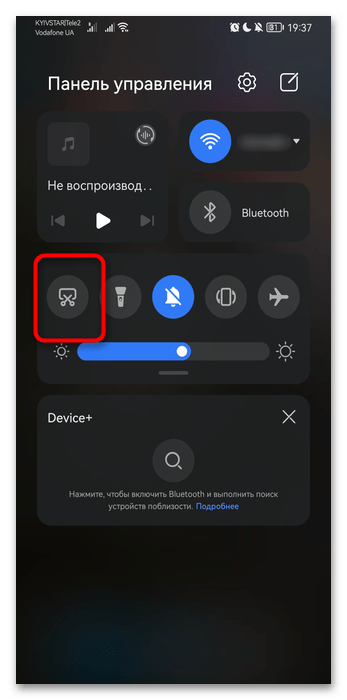
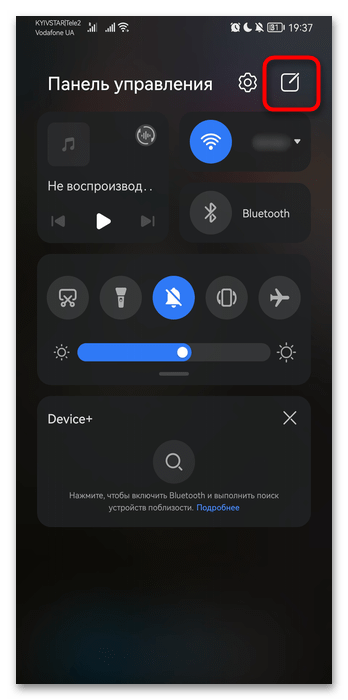
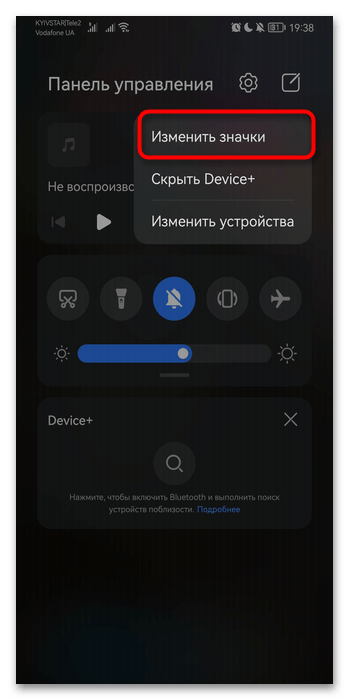
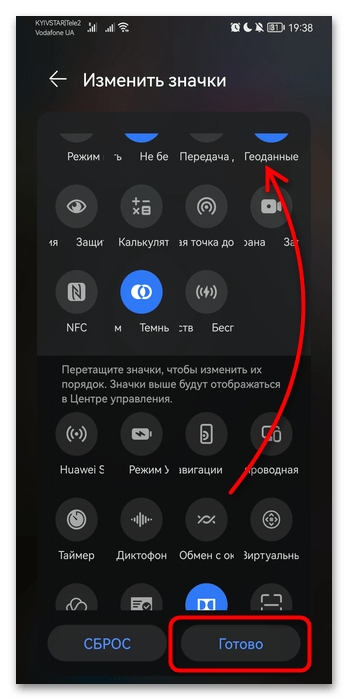
Спосіб 3: Жест (нові EMUI)
Практично всі актуальні Смартфони Honor підтримують жести для спрощення використання різних популярних функцій. Серед них є, звичайно ж, і створення знімка екрану. За замовчуванням ця функція включена, але далі ми все ж розглянемо спосіб її активації про всяк випадок, а також покажемо, які саме жести треба виконувати для створення скрінів.
- Відкрийте системний додаток &171;Налаштування&187; і перейдіть до розділу & 171; спеціальні можливості&187; .
- Серед списку параметрів вам потрібен & 171; швидкий доступ і жести&187; .
- Відобразяться доступні для настройки можливості, з яких тапніте по &171;зйомка скріншота & 187; .
- Переконайтеся, що параметр & 171; скріншот кісточкою пальця&187; активовано, а також прокрутіть анімаційні слайди, які показують, як виконувати різні види скріншотів.
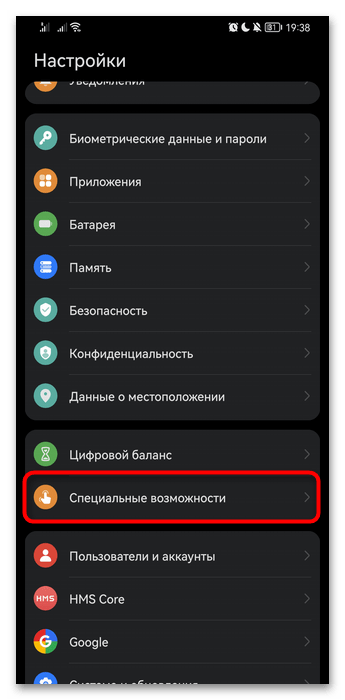
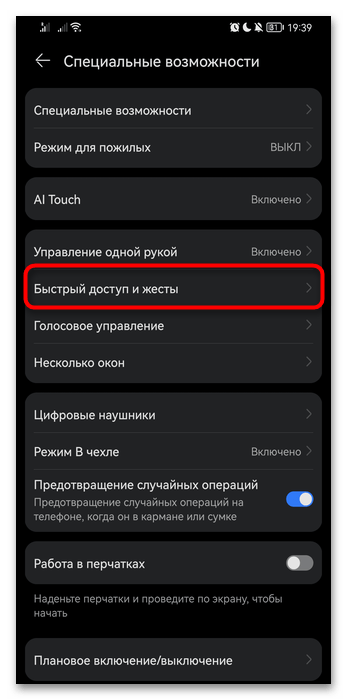
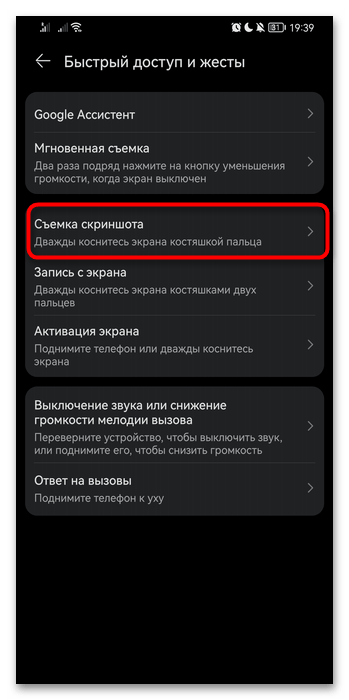
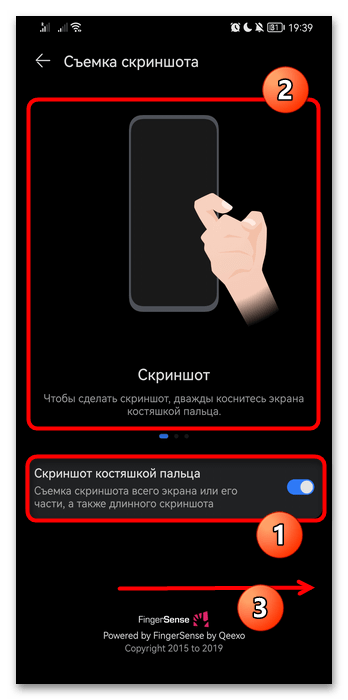
Спосіб 4: рух або жест (старі EMUI)
У старих версіях оболонки EMUI у користувачів був вибір, які рухи здійснювати пальцями для того, щоб створити знімок екрана. Якщо у вас якраз той смартфон, який давно не отримує оновлень, цілком ймовірно, що в своєму пристрої ви знайдете два методи створення скрінів.
- Перейдіть до &171;Налаштування&187; операційної системи і зайдіть в & 171; Управління & 187; .
- Тут вам потрібна лінія & 171; рухи & 187; .
- У цьому вікні знайдіть і тапніте по рядку & 171; скріншот трьома пальцями&187; або за & 171; Розумний скріншот & 187; (це і є жест постукування кісточкою пальця, про які було розказано в попередньому способі).
- Увімкніть цю функцію, якщо вона зараз деактивована, і подивіться анімацію &8212; як саме працює даний рух.
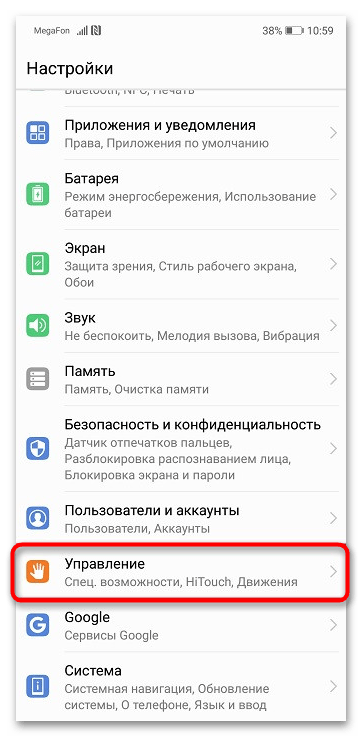
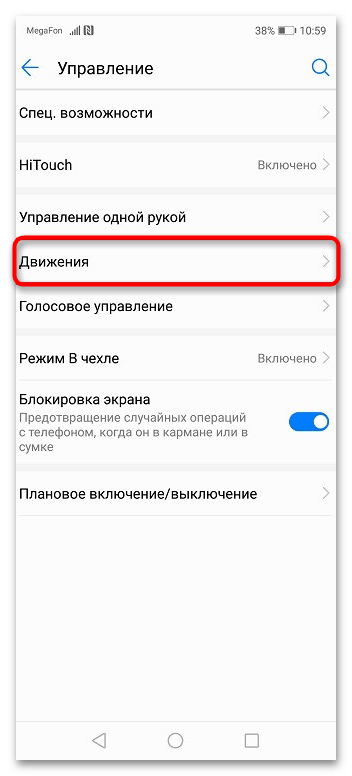
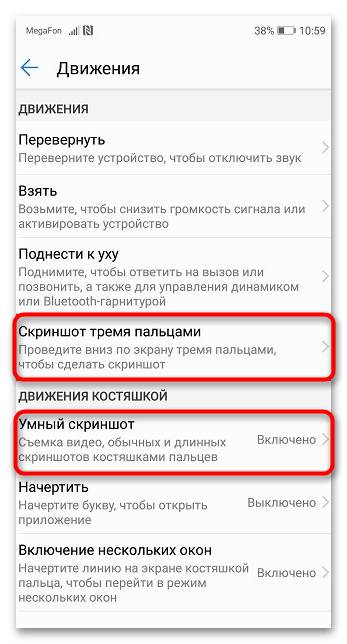
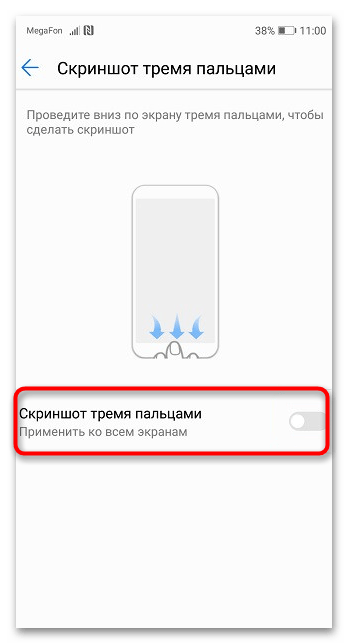
Ви можете включити обидва варіанти або підібрати той, який здається зручніше в реалізації.
Спосіб 5: сторонній додаток
Вбудована можливість може не влаштовувати Користувача з тих чи інших причин, тому він завжди може звернутися до додатків від сторонніх виробників. Залежно від конкретного продукту функціональність буде різною, тому якісь конкретні програми ми радити не будемо &8212; підберіть її самостійно, відштовхуючись від того, що вас не влаштовує в стандартному скріншотере. Ми ж тільки в загальних рисах покажемо, як працюють такі додатки на прикладі одного з них.
- Знайдіть відповідне додаток в Google Play Маркеті або в AppGallery за запитом &171;скріншот&187; або &171;screenshot&187; і встановіть його.
- Після запуску ви, швидше за все, знайдете кнопку створення знімка.
- При першому натисканні на цю кнопку додаток відразу попросить видати вам дозвіл на роботу поверх інших вікон, на яке слід відповісти ствердно.
- Автоматично відкриється системна настройка, в якій перемкніть регулятор, зробивши його активним.
- Також додатково воно може попросити дозвіл на запис або проектування екрану, яке також треба задовольнити.
- Тепер можна натиснути кнопку Створення скрін ще раз. Багато таких додатків дозволяють створювати скріншоти в різних режимах. Наприклад, у розглянутого прикладу є таймер, що дозволяє захопити екран через кілька секунд &8212; це буває дуже зручно, якщо ви виконуєте якесь специфічне дію, яке не виходить заскрініть будь-якими іншими способами (припустимо, тому, що потрібне вікно/повідомлення закривається замість захоплення).
- Багато програм додають екранну кнопку (перед цим скріншотер автоматично згорнеться, дозволяючи вам вибрати будь-яке вікно для захоплення), якісь стають &171;липким&187; повідомленням в шторці. Деякі програми не працюють рівно до того моменту, поки ви їх не запустите. Тобто перш ніж зробити знімок екрана, потрібно запустити скріншотер і вибрати режим захоплення. Враховуйте ці особливості і вибирайте зручне для себе.
- Сторонні додатки, як правило, одночасно є і галерей скріншотів, і ви зможете переглядати їх, управляти, а подекуди &8212; і редагувати. Набір можливостей сильно залежить від встановленої програми.
- Не забудьте заглянути в Налаштування. Там ви можете, наприклад, включити або відключити режим інтеграції скріншотера в шторку.
- У нашому випадку це параметр & 171; показати рядок стану & 187; .
- Виглядає він так, як показано нижче, і є для кого-то більш зручною заміною стандартної кнопки на панелі управління.
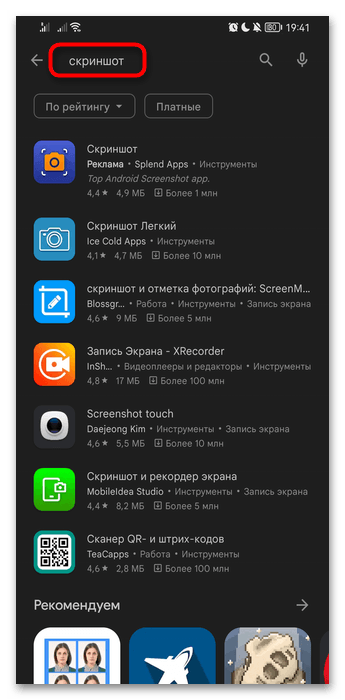
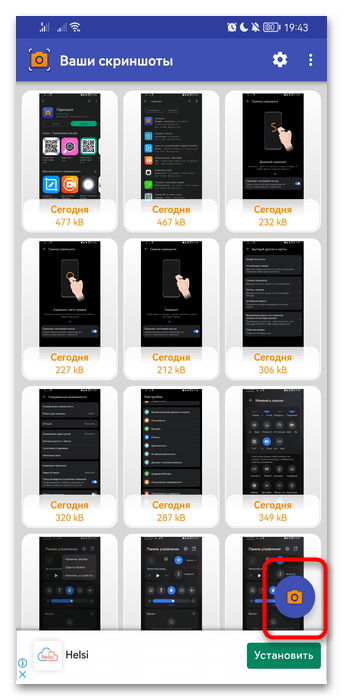
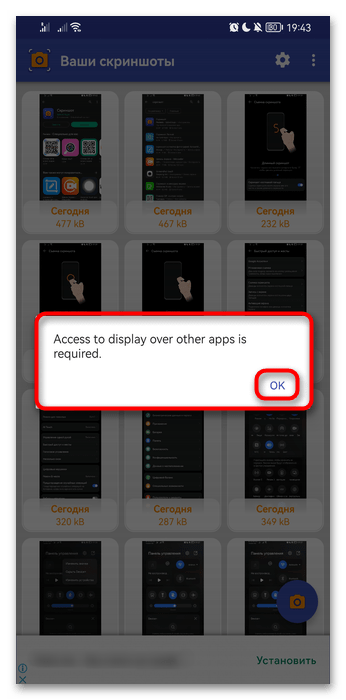
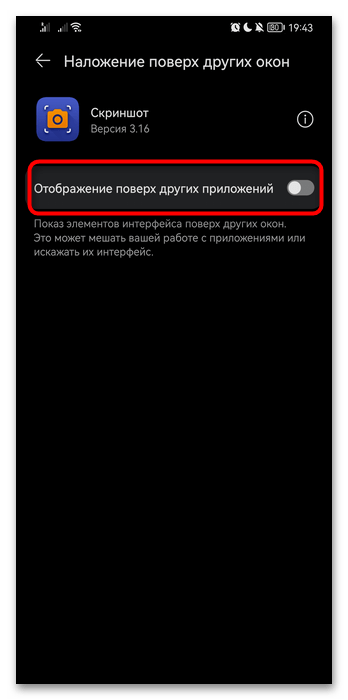
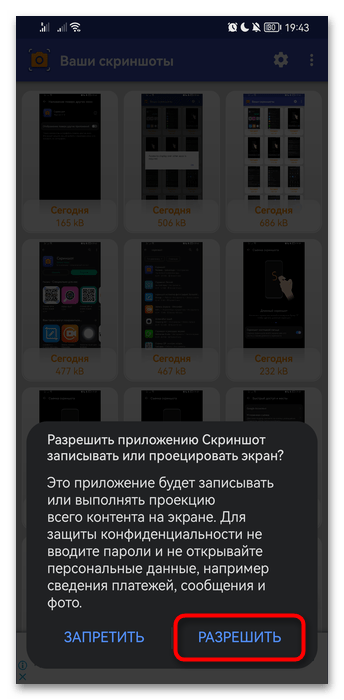
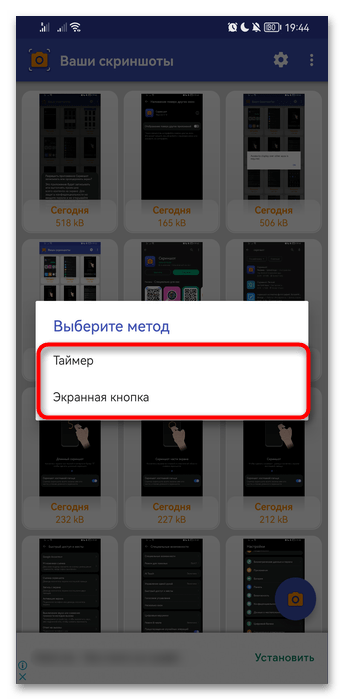
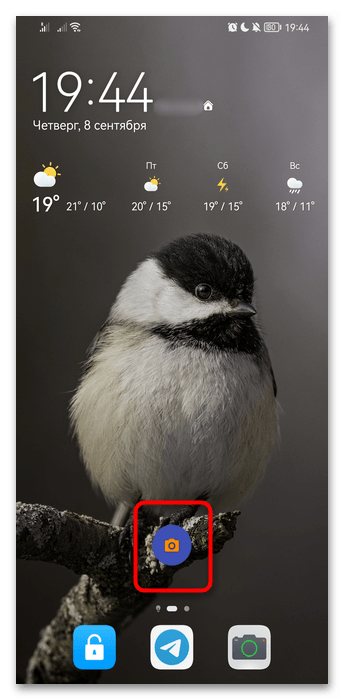
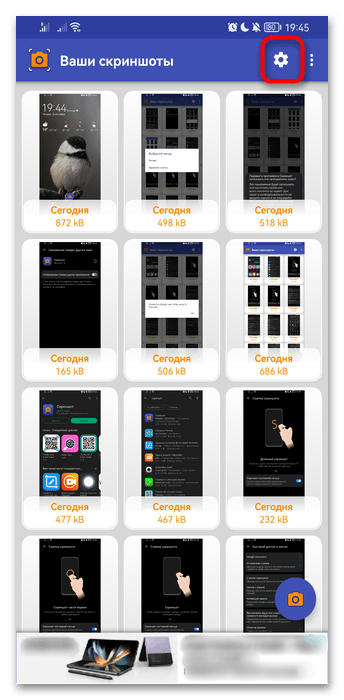
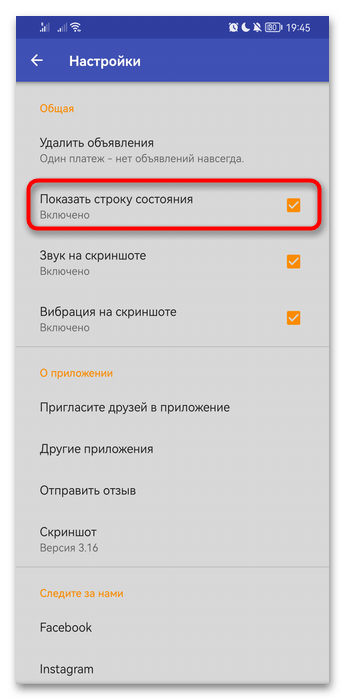
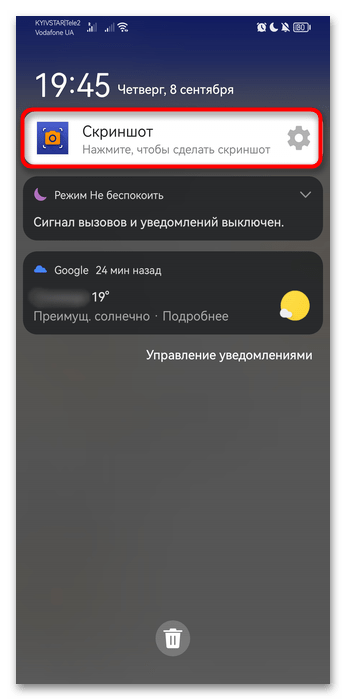
Створення довгого скріншоту
Ви можете створювати не тільки прості скріншоти, куди поміщається тільки те, що відображається на екрані в поточний момент, але і довгі знімки. це зручно, коли треба заскрініть довгу переписку або будь-якої іншої текст, який не хочеться ділити на кілька скріншотів. У нас є окрема стаття для смартфонів Honor, яка показує всі способи виконання такої операції.
Детальніше: створення довгого скріншоту в смартфоні Honor